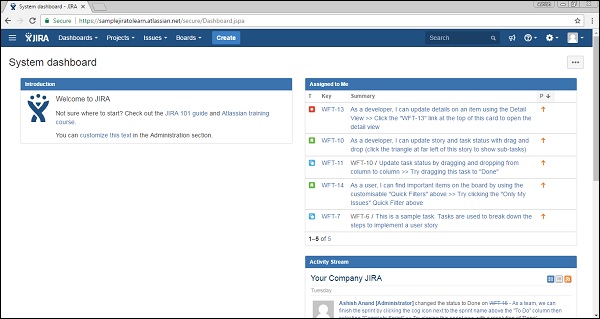JIRA - Zaloguj się
Aby zalogować się do JIRA, przejdź do przykładowej witryny internetowej. Otworzy się strona logowania. Wpisz swój zarejestrowany adres e-mail / nazwę użytkownika i hasło. Kliknij przycisk Zaloguj. Poniższy zrzut ekranu pokazuje, jak zalogować się do JIRA przy użyciu poświadczeń.
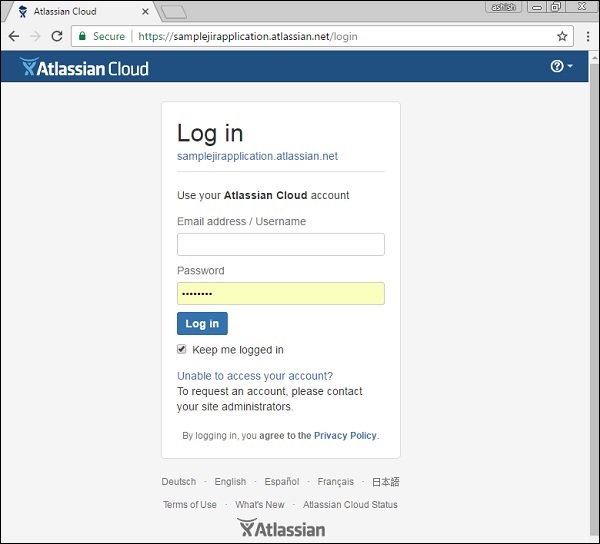
Typowe błędy logowania
W przypadku nieudanego logowania zostanie wyświetlony komunikat o błędzie. Poniższy zrzut ekranu przedstawia komunikat o błędzie, który otrzymuje użytkownik, jeśli poświadczenia nie są zgodne lub nieprawidłowe.
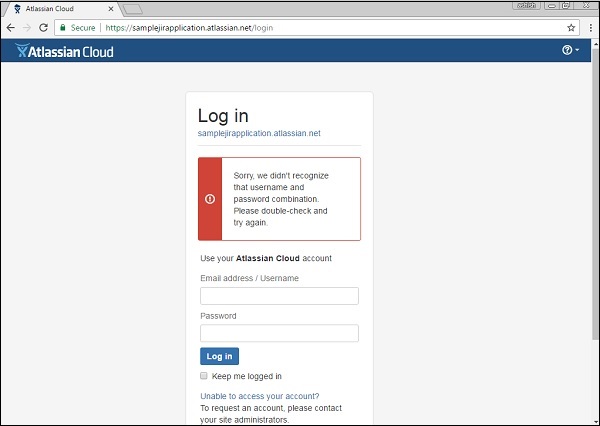
Aby naprawić ten scenariusz, kliknij „Nie można uzyskać dostępu do Twojego konta”, a następnie wybierz odpowiednią opcję i podaj szczegóły. Kliknij e-mail. Poniższy zrzut ekranu pokazuje, jak odzyskać nazwę użytkownika, na wypadek gdyby użytkownik ją zapomniał.
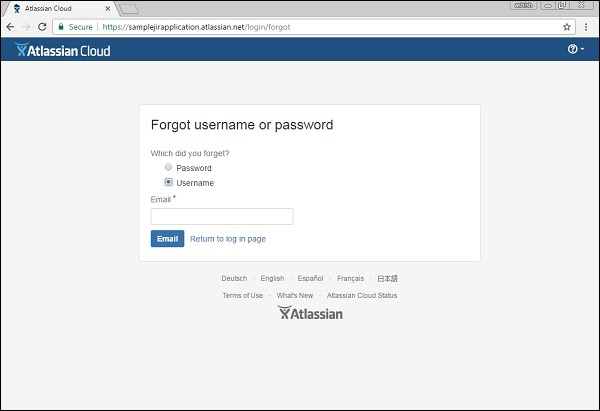
Użytkownik otrzyma wiadomość e-mail ze szczegółami swojej nazwy użytkownika lub linkiem do zresetowania hasła.
Udane logowanie
Po pomyślnym zalogowaniu pulpit systemu wyświetli się, czy konto jest skojarzone z jakimkolwiek projektem przez administratora lub czy użytkownik może utworzyć przykładowy projekt, jak wyjaśniono we wcześniejszych rozdziałach.
Poniższy zrzut ekranu przedstawia stronę powitalną / pulpit nawigacyjny JIRA po pomyślnym zalogowaniu.